Texture와 Geo location에 대해 배웠다.
둘 다 너무 재미있는 기능이라 감탄하면서 들어버렸다..
교수님 최고 스케치업/엔스케이프 최고!!
Texture

Texture, 그 중에서도 Enscape texture에 대해 배운 내용을 먼저 정리해보겠다.
Enscape material을 들고오는 방식 2가지다.
1.Import
2.임의로 Material을 만든 후 Enscape Material Editor을 통해 Replace하는 것
Enscape Texture에는 3가지 요소가 있다.
Albedo/Height Map/Reflection
'Poly Haven'(아래 링크 참조) 등의 PBR Texture site에서 파일을 다운받게되면, 3가지 요소에 넣을 파일이 세트로 다운된다.
https://blueguymarcus.tistory.com/53
Albedo : 단순히 보여지는 무늬/패턴을 의미하니 넘어가겠다.
Height map : 높이맵이라고 직역할 수 있고, Texture에 볼륨을 주는 요소다.
-Bump map
*흑백맵, 그림자 형성
*실제로 튀어나오진 않지만, 용량은 가장 적음
-Normal map
*RGB 컬러 기반, 보라색
*평면이지만 Bump map보다 한단계 디테일한 표현 가능
*그림자의 방향성 표현이 가능하며 용량은 중간으로, 보편적으로 사용되는 편
-Displacement map
*흑회백색의 무압축 PNG파일이며, 실제 요철을 만들어 볼륨 표현
**즉, 위 3가지 파일 중 표현하고자하는 퀄리티 정도에 따라 해당 파일을 첨부해주면 된다.
Reflections
깨끗한 금속성의 형태에 한하여 반사정도를 결정하는 요소다. (예 : 플라스틱, 알루미늄. 금, 거울 등)
Enscape Material Editor
이와 같이 Texture를 입혀주는 과정은 'Enscape Material Editor'를 통해 이루어진다.
Editor에서는 이외에도 Texture의 Type을 다양하게 바꿔주는 기능이 있다.
Self-illuminated
*자체 발광하는 'self-illuminated'로 설정이 가능하며 주로 조명에 사용된다.

Grass
*Grass는 직각으로 서있는 면에서는 표현되지 않는다.
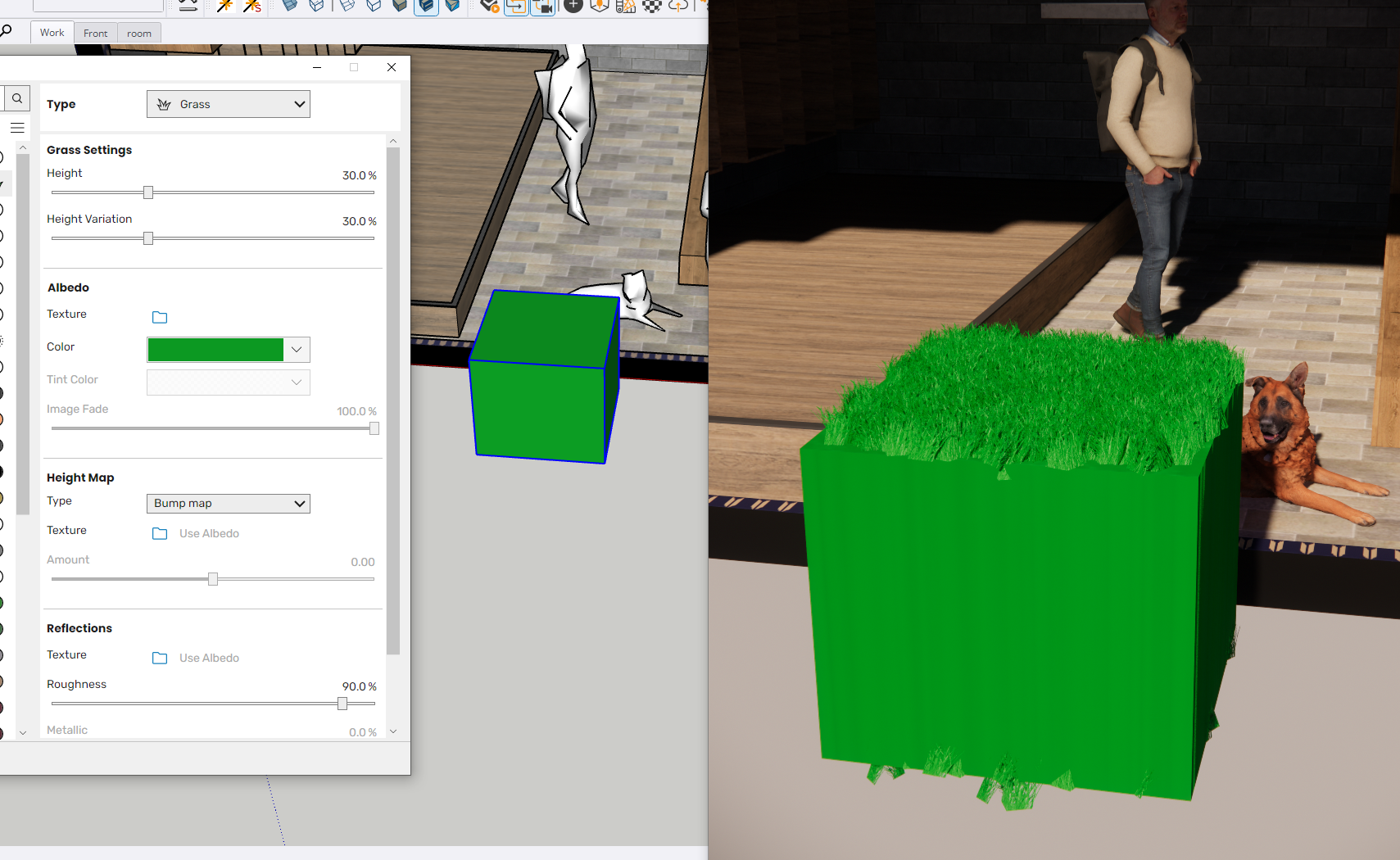

Carpet
*grass와 유사하다. 잘 사용하지않는편이며 이미지를 찾아넣는게 나을 수 있다.
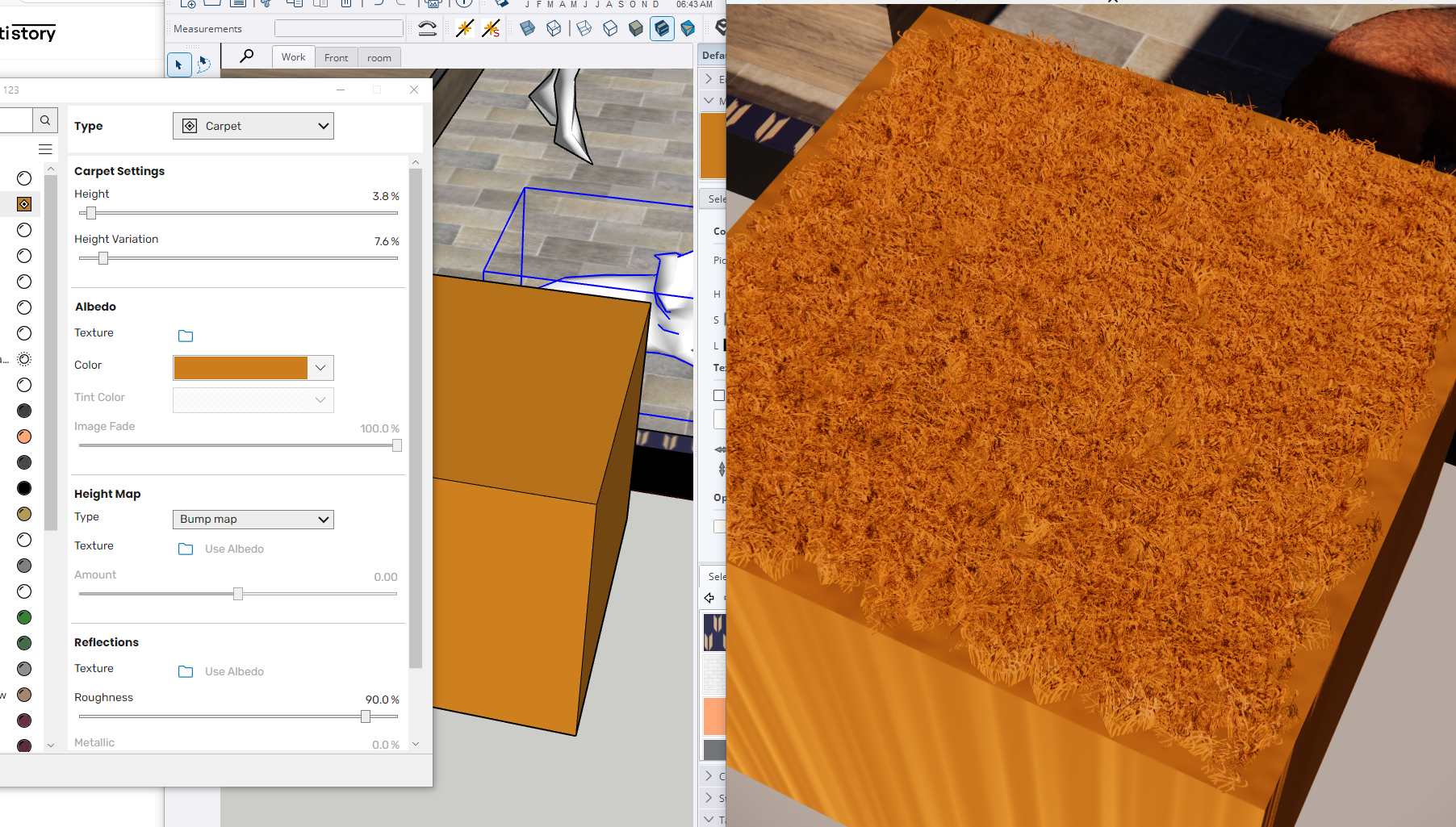
Water
*water 자체는 항상 어딘가에 담겨있으니, 보통 담는 공간안에 만든다.

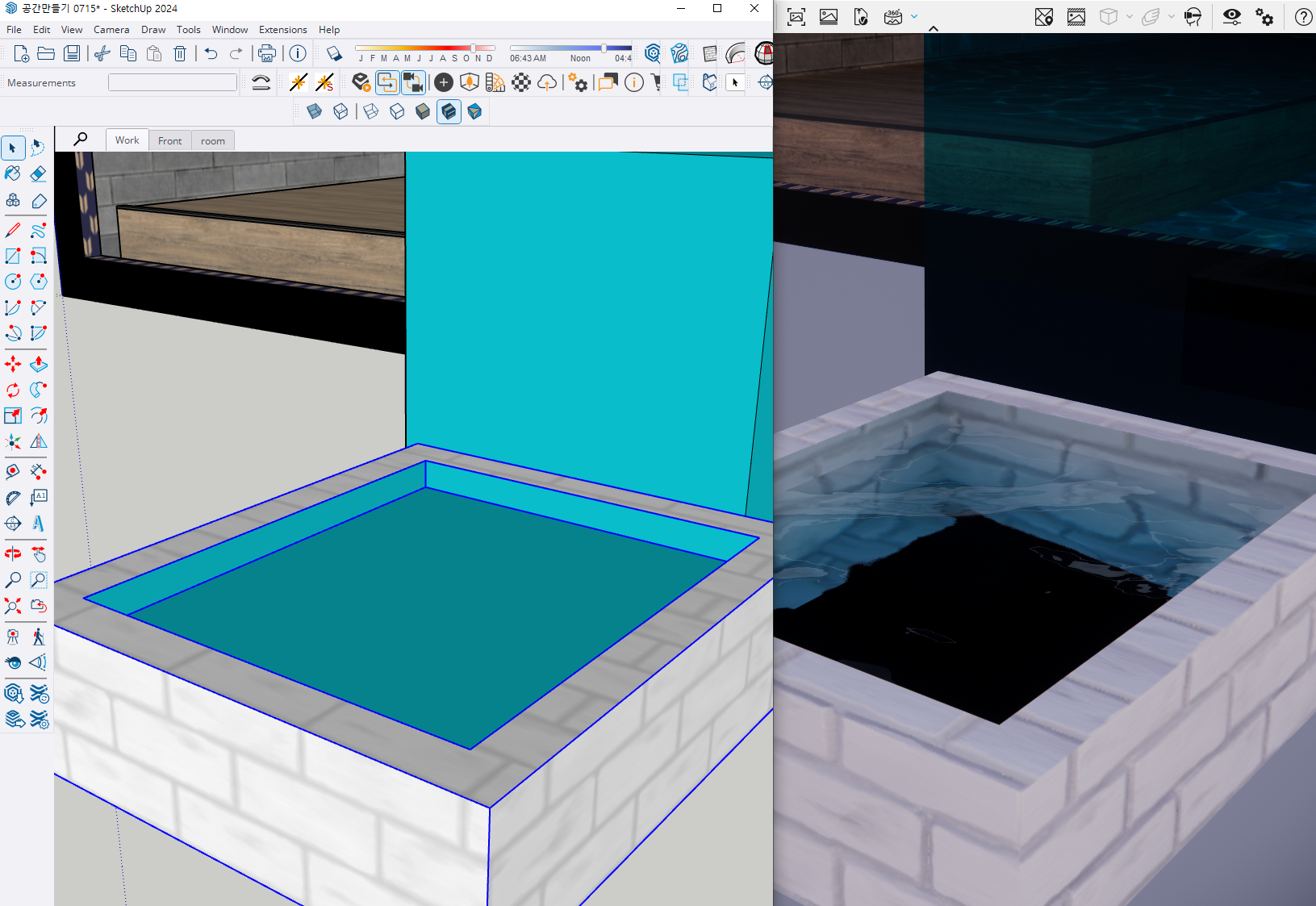

Glass
*Glass의 경우 추가로 opacity 조정필요

*키워드 입력을 통한 초간단 Type 변경
-디폴트 트레이에서 해당 material의 이름칸에 키워드만 입력+엔터 후 엔스케이프에 가보면 변경되어있다.
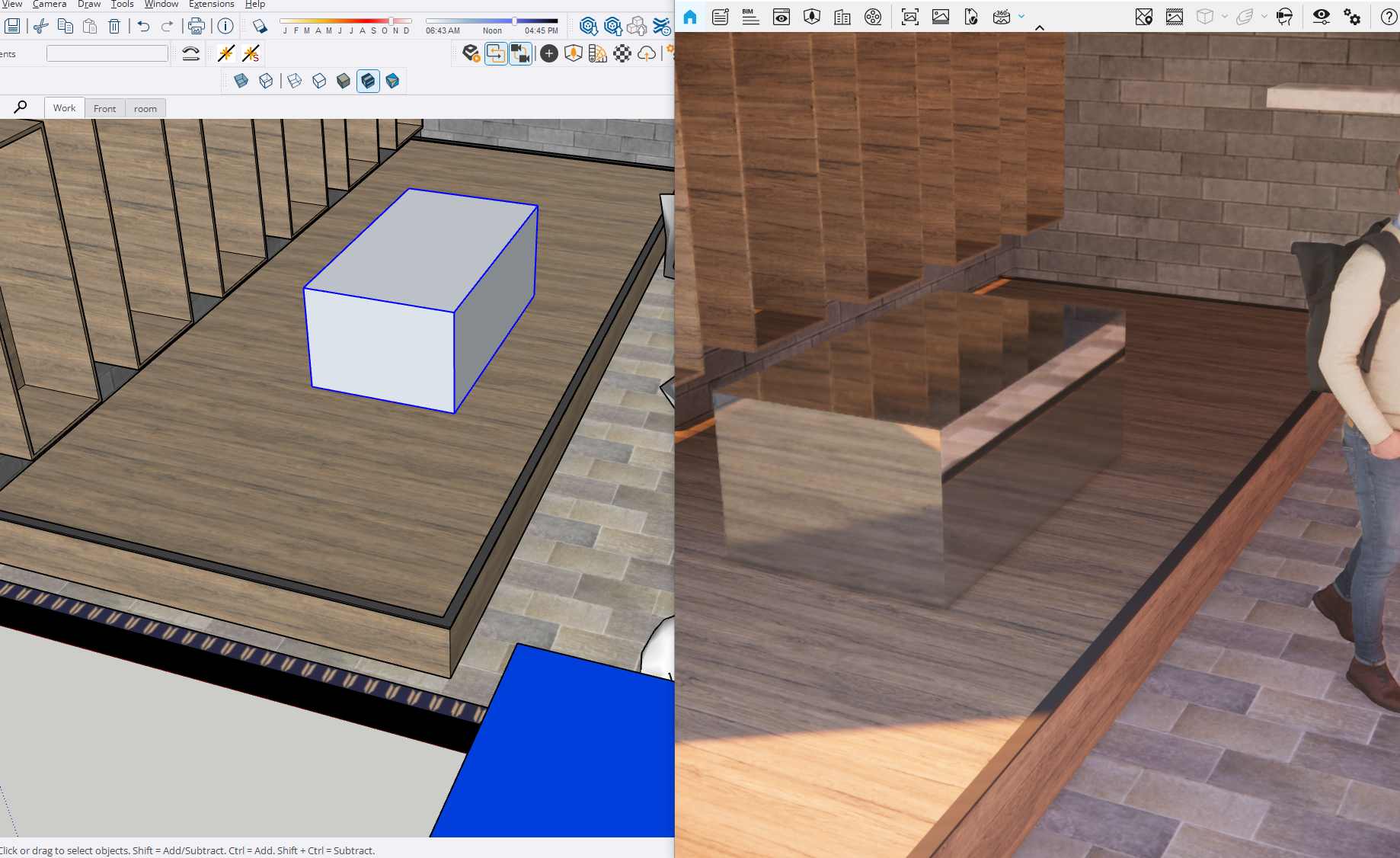
Lighting
아주 간단한 매립등은 금방 만들 수 있다.
추가로 Enscape로 조명을 설정해주는 방법과, 자주쓰는 조명을 component로 만들어 언제든 꺼내쓰는 방법은 활용하기좋다.
따로 설명이 필요없을 정도의 형태로 간단하게 매립등을 만든다. 이때 전등부분 면을 올릴땐 [Ctrl+Push]하여 아래의 면은 유지한채 올리는 것이 중요하다.
*Push + Ctrl : 아래 면을 같이올리지않고 놔둔채 올리는 명령어.
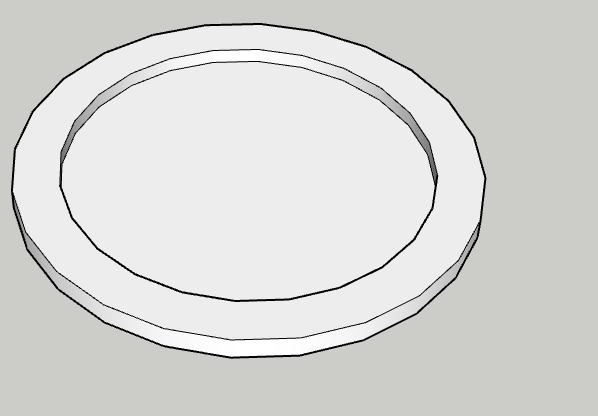


조명은 아래를 바라봐야하니, 뒤짚어준다.
*단순히 뒤짚을땐 Flip의 해당면을 클릭만하면 된다.
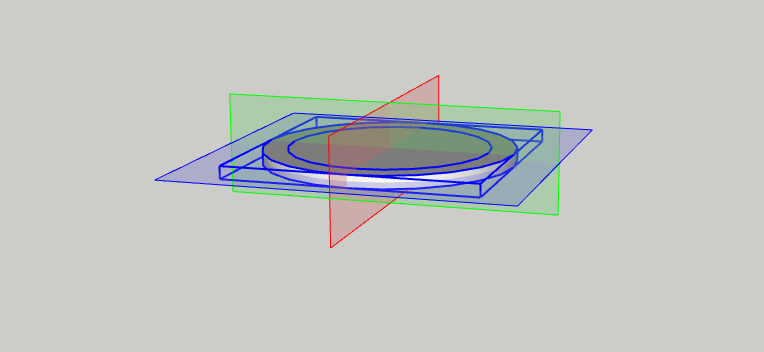
조명에 해당하는 면의 material은 이름에 emissive로 기재하거나 editor에서 self-illuminated로 수정해준다.

복사할 기준점은 항상 중요하다.
*천장에 붙여넣을땐 가장 위의 꼭지점을 기준으로 move한다. (천장에 파묻히지 않도록)
*복사한 조명을 다른 높이의 천장판에 옮겨붙일때도 천장판 끝 모서리를 이용할 수 있다.
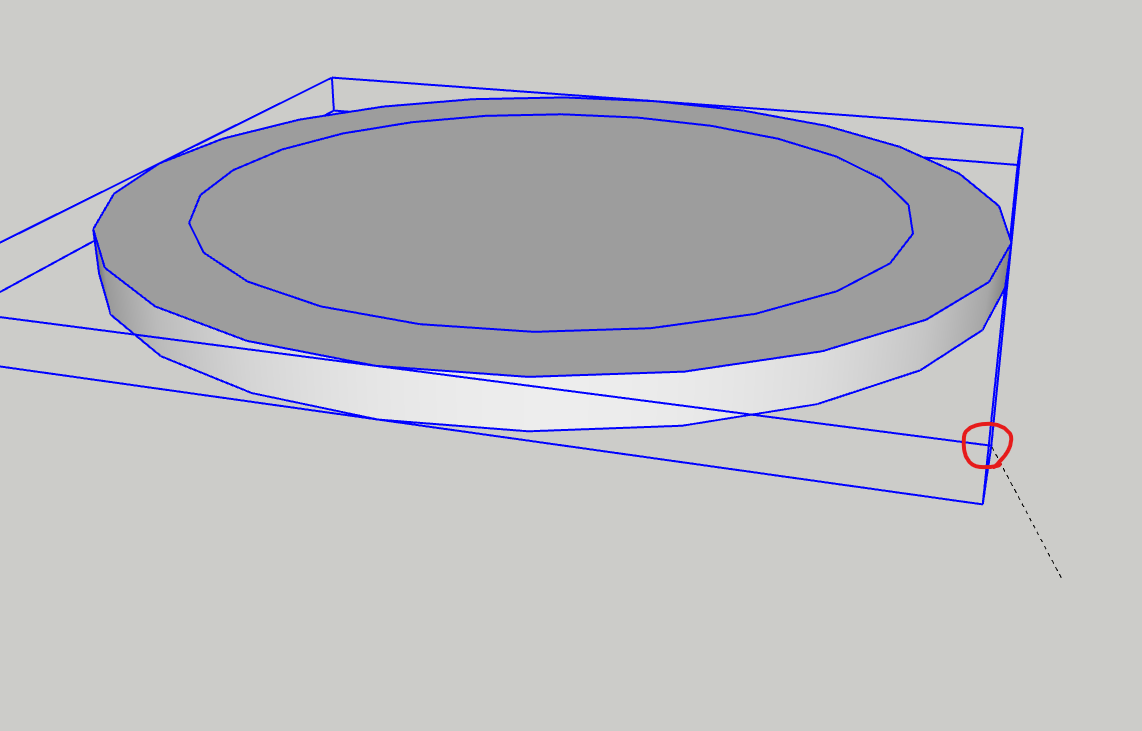

Enscape 조명 설정
Emissive/Self-illuminated 설정은 방향성이 없다.
Enscape Objects에서 방향성이 있는 lighting source를 추가해줘야한다.
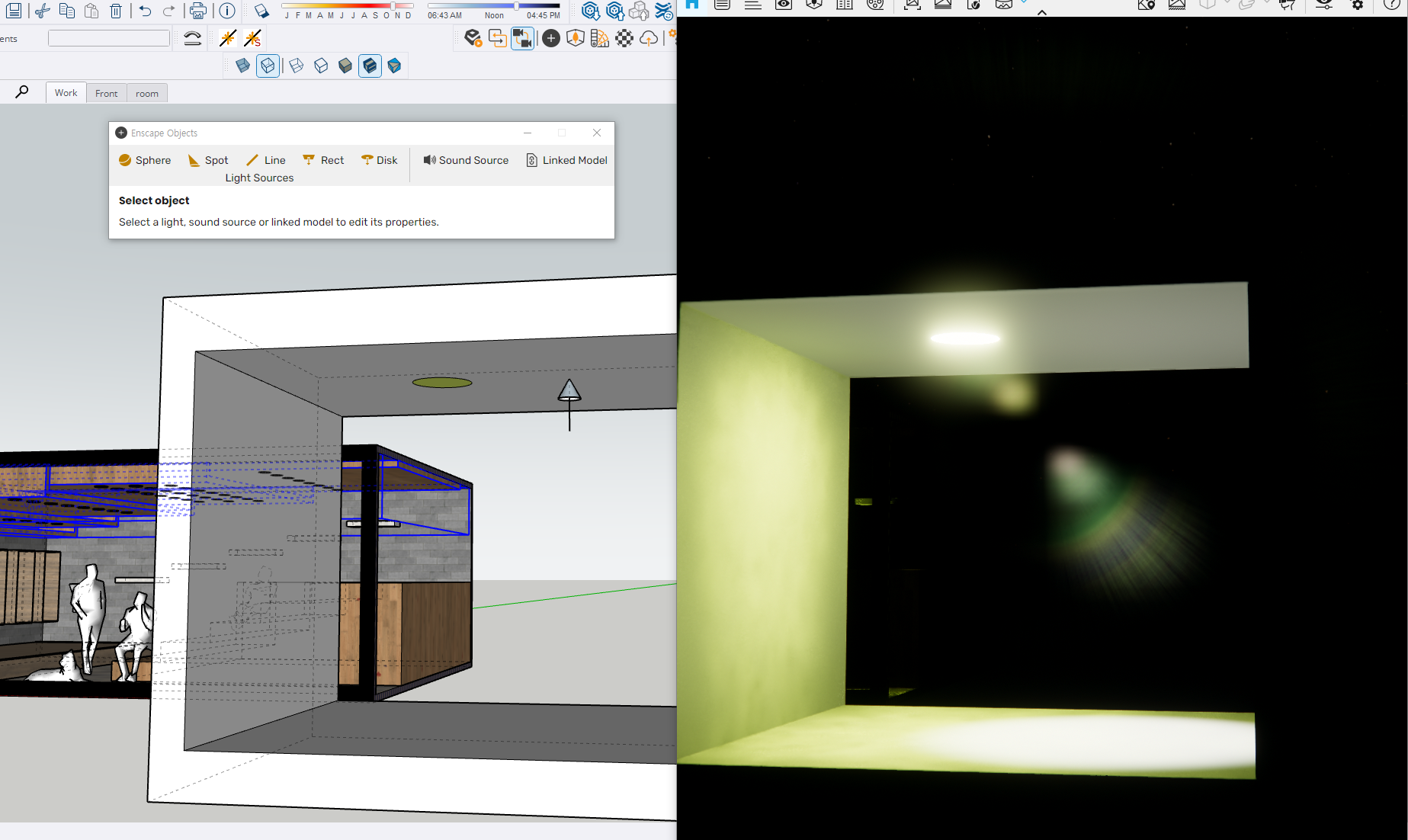
만든 조명 가운데 부근에서 방향성이 될 line을 그어준다.


Lighting source 넣고 안넣고 차이. 확연하다.


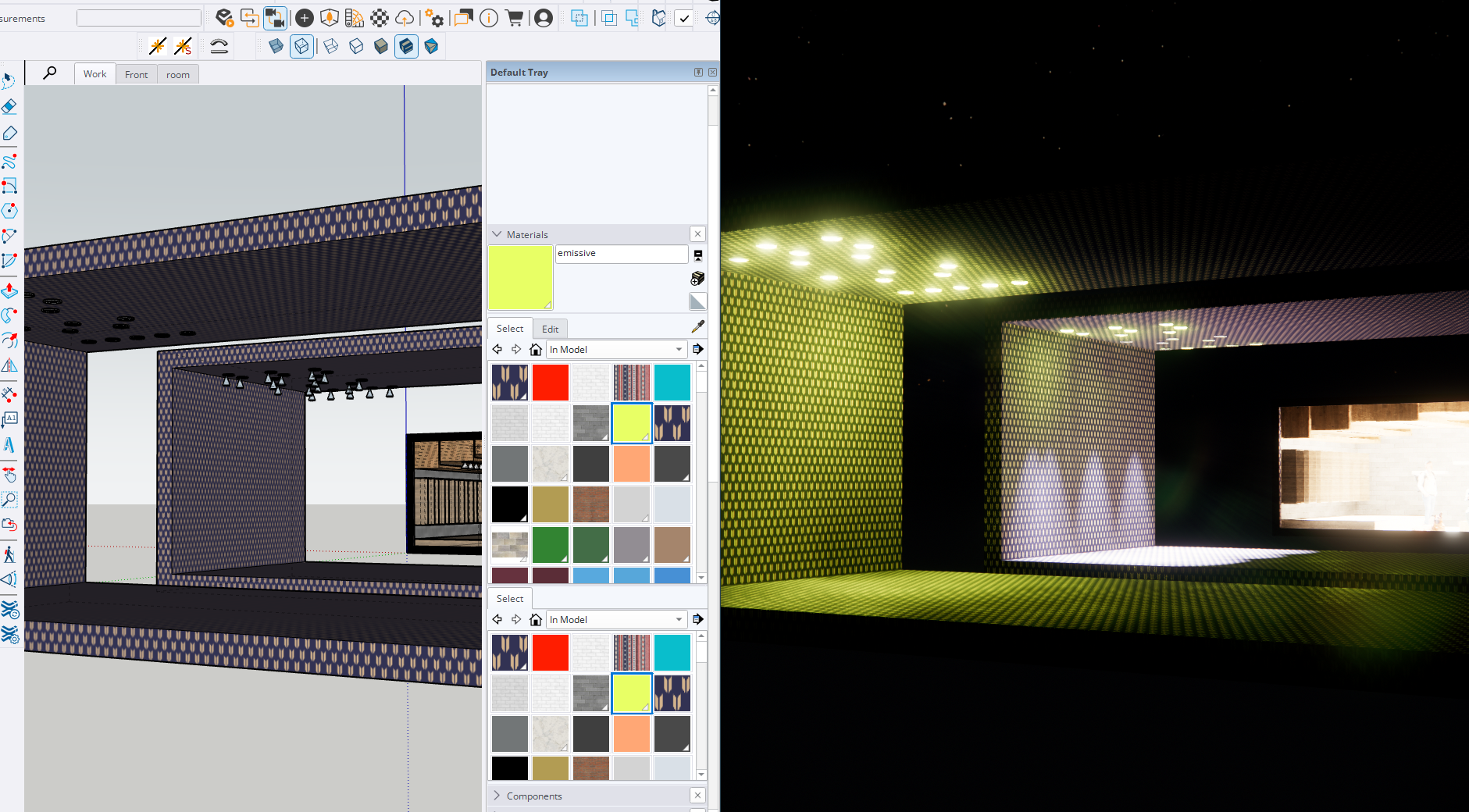
Component로 만들어 Library로 활용하는 방법
자주 사용하는 material들은 Component로 만들어 언제든 꺼내쓸 수 있다.

Component는 따로 저장 가능하다.
*저장하면 자동으로 저장되는 경로가 있으므로, 스케치업 파일의 위치를 아는게 여러모로 중요하다.
*저장 시에는 반드시 새폴더를 만들어 그 안에 저장해야한다.
*컴퓨터에 따라 Appdata가 안보일 수도있다. (숨김체크해제)



*스케치업 저장경로는 기호에 맞게 변경도 가능하니 참고!

해당폴더에 저장된 폴더는 'Default Tray > Component 탭'에서 불러올 수 있다.

Geo Location
깜짝 놀라며 배웠던 기능이다. 시간을 엄청 아껴줄 듯하다.
한마디로 - 내가 원하는 실제 지리적 공간을 좌표로 지정하면, 스케치업에 그대로 실현시켜준다.
해당 기능을 사용하기위해 우선 'Shadows'를 이해해야한다.
*한국의 특정 좌표공간을 재현하고싶다면, 한국의 표준시간이 'UTC+9'라는 것을 숙지해야한다.

'Model info > Geo Location 탭'의 UTC도 'UTC+9'로 맞춰줘야 한다.
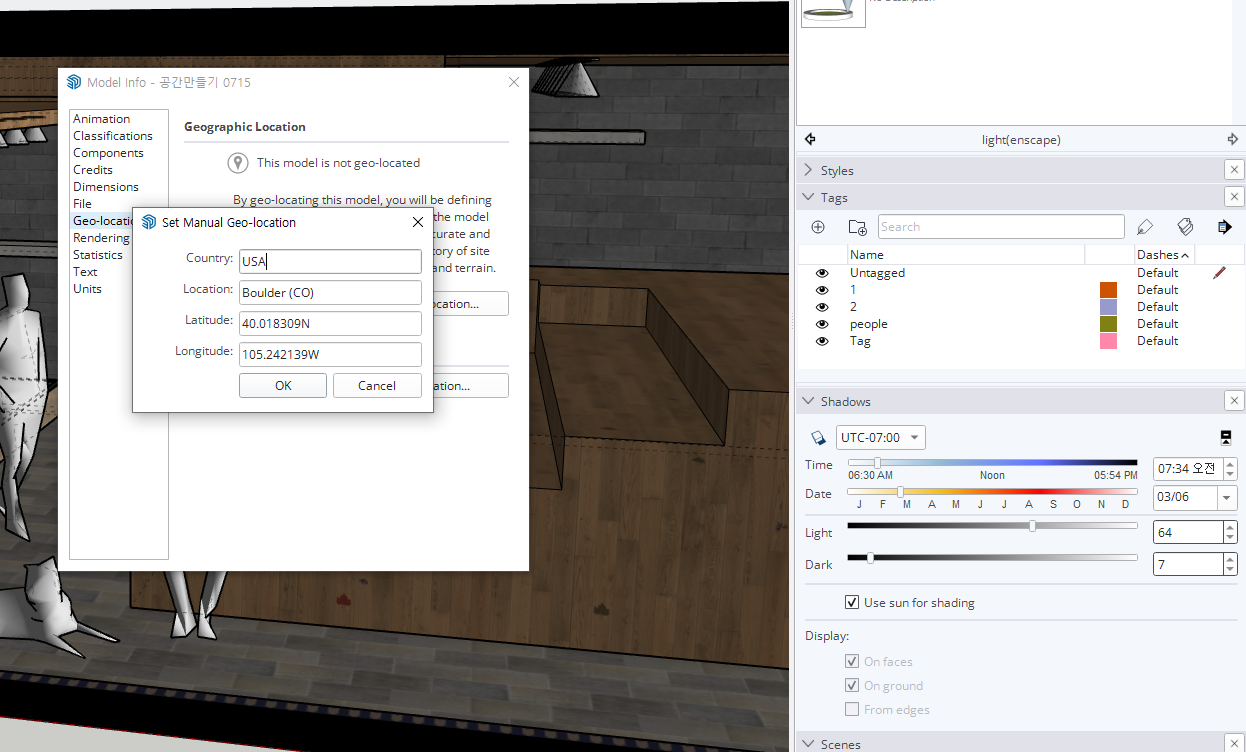
'Add location'을 통해 지정한 위도경도의 맵을 꺼낼 수 있다.



경사도 표현도 가능하다.

Enscape로 보면 더 멋있다.
*내가 지정했던 좌표는 아마도 동대문구다. (DDP를 보고싶었다.)


*웹툰작가들이 공간을 추출할땐 보통 그림자가 없는상태인 light/dark 80/80 옵션으로 한다.
'Learn' 카테고리의 다른 글
| 서울시중부기술교육원 인테리어디자인/스케치업(SketchUp)X - 평면도/천장도/씬 (0) | 2025.07.22 |
|---|---|
| 캐드/스케치업/엔스케이프, 모델링작업의 가장 기본적인 순서 (0) | 2025.07.16 |
| 서울시중부기술교육원 인테리어디자인/스케치업(SketchUp) 독학일기 (1) | 2025.07.08 |
| 서울시중부기술교육원 인테리어디자인/스케치업(SketchUp)8 - 공간(Space) 만들기 (0) | 2025.07.08 |
| 서울시중부기술교육원 인테리어디자인/스케치업(SketchUp)9 - 엔스케이프(Enscape) (2) | 2025.07.07 |